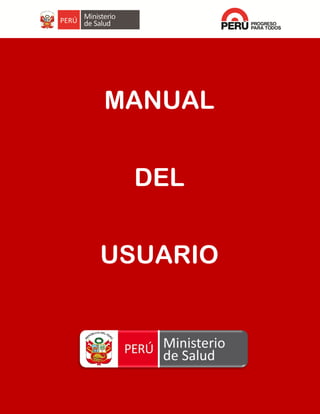
Manual del usuario
- 2. [ 1 ] Primer vistazo a Moodle ¿Qué es Moodle? Moodle es una Plataforma Educativa diseñada para realizar cursos a través de Internet. Dicha herramienta permite: Presentar un material didáctico en forma de lecciones, trabajos, ejercicios, cuestionarios, etc. Proporcionar recursos de información como foros, chats, audio, vídeo, páginas web, etc. Realizar diversas actividades para que los alumnos interactúen entre sí o con el profesor. Esta plataforma le permitirá, como participante, integrar el proceso de aprendizaje virtual haciendo uso de las herramientas que se les explicarán a continuación.
- 3. [ 2 ] Utilización Básica Navegación: En la parte izquierda de la página principal, podremos ver 3 bloques: Navegación, Ajustes y Calendario que iremos explicando a continuación: Este botón nos permite editar cada uno de los bloques como también agregar u ocultar las herramientas. Posicionando su ratón encima de los cuadros en rojo podrá ver los botones de edición:
- 4. [ 2 ] Utilización Básica 1 Al hacer clic en “Páginas del sitio” podrá seleccionar tres opciones: 2 En Marcas podremos hacer búsqueda con palabras claves en la página de inicio y en Calendario nos mostrara la siguiente pantalla, donde le permitirá ver los eventos de su curso como también el usuario podrá agregar sus eventos (El uso de esta herramienta es a juicio del Tutor ya que el curso cuenta con un calendario). 3 Para crear un nuevo evento deberá crear los campos requeridos por el sistema.
- 5. [ 2 ] Utilización Básica 4 Al hacer clic en “Mi perfil” le permitirá ver cuatro opciones: 5 Al hacer clic en “Ver perfil” aparecerá una parte de la información de su perfil como lo muestra la imagen:
- 6. [ 2 ] Utilización Básica 6 A hacer clic en este le llevara directamente a sus mensajes en los foros como también los debates en los foros. Al hacer clic en lo llevara directamente a una pantalla con la información de conversaciones /contactos. Al hacer clic en lo llevara directamente a los enlaces de los cursos en los que está registrado.
- 7. [ 3 ] Iconos de Moodle y su Significado A continuación se presentará la descripción de los diferentes iconos que aparecerán en el Aula del Campus Virtual. Tenga en cuenta que esta información le será útil para lograr una mejor compresión y aprovechamiento de los recursos que le serán asignados con cada curso del Aula del Campus Virtual del CVSP Perú. La actividad chat permite a los participantes tener una discusión en formato texto de manera sincrónica en tiempo real. El chat puede ser una actividad puntual o puede repetirse a la misma hora cada día o cada semana. Las sesiones de chat se guardan y pueden hacerse públicas para que todos las vean o limitadas a los usuarios con permiso para ver los registros de sesiones del chat. Los chats son especialmente útiles cuando un grupo no tiene posibilidad de reunirse físicamente para poder conversar cara-a-cara, como: Reuniones programadas de estudiantes inscritos a cursos en línea, para permitirles compartir experiencias con otros compañeros del mismo curso pero de diferentes ciudades o países. Un estudiante que temporalmente no puede asistir en persona, podría chatear con su profesor para ponerse al día del trabajo escolar.
- 8. [ 3 ] Iconos de Moodle y su Significado Estudiantes que empiezan a trabajar se juntan para discutir sus experiencias entre ellos y con el maestro. Niños pequeños en casa por las tardes, como una introducción controlada (monitoreada) al mundo de las redes sociales. Una sesión de preguntas y respuestas con un orador invitado de una localidad diferente (a distancia). Sesiones para ayudar a los estudiantes a prepararse para exámenes, donde el maestro, o los estudiantes, hagan preguntas de ejemplo. El módulo de actividad foro permite a los participantes tener discusiones asincrónicas, es decir discusiones que tienen lugar durante un período prolongado de tiempo. Hay varios tipos de foro para elegir, como el foro estándar donde cualquier persona puede iniciar una nueva discusión en cualquier momento, un foro en el que cada alumno puede iniciar una única discusión, o un foro de pregunta y respuesta en el que los estudiantes primero deben participar antes de poder ver los mensajes de otros estudiantes.
- 9. [ 3 ] Iconos de Moodle y su Significado El profesor puede permitir que se adjunten archivos a las aportaciones al foro. Las imágenes adjuntas se muestran en el mensaje en el foro. Los participantes pueden suscribirse a un foro para recibir notificaciones cuando hay nuevos mensajes en el foro. El profesor puede establecer el modo de suscripción, opcional, forzado o auto, o prohibir completamente la suscripción. Si es necesario, los estudiantes pueden ser bloqueados a la hora de publicar más de un número determinado de mensajes en un determinado período de tiempo; esta medida puede evitar que determinadas personas dominen las discusiones. Los mensajes en el foro puede ser evaluado por profesores o estudiantes (evaluación por pares). Las clasificaciones pueden agregarse a una calificación fina que se registra en el libro de calificaciones. Los foros tienen muchos usos, como por ejemplo: Un espacio social para que los estudiantes se conozcan. Para los avisos del curso (usando un foro de noticias con suscripción forzada). Para discutir el contenido del curso o de materiales de lectura. Para continuar en línea una cuestión planteada previamente en una sesión presencial.
- 10. [ 3 ] Iconos de Moodle y su Significado Para discusiones solo entre profesores del curso (mediante un foro oculto). Un centro de ayuda donde los tutores y los estudiantes pueden dar consejos. Un área de soporte uno-a-uno: Para comunicaciones entre alumno y profesor (usando un foro con grupos separados y con un estudiante por grupo). Para actividades complementarias, como una “lluvia de ideas” donde los estudiantes puedan reflexionar y proponer ideas.
- 11. [ 3 ] Iconos de Moodle y su Significado En el Módulo de Trabajo del Curso, encontraras la opción de Envío de trabajo del curso que permite al participante realizar la presentación de la tarea del curso, para ello debe registrar los datos solicitados en el formulario electrónico que registrara la tarea. Al hacer clic sobre el icono aparece una ventana emergente en la cual debes registrar los datos y ubicación de tu trabajo del curso (direcciones URL de YouTube o Drive con permisos compartidos para su visualización o lectura)
- 12. [ 3 ] Iconos de Moodle y su Significado Este icono representa la actividad lección, la cual permite a un profesor presentar contenidos y/o actividades prácticas de forma interesante y flexible. Un profesor puede utilizar la lección para crear un conjunto lineal de páginas de contenido o actividades educativas que ofrezcan al alumno varios itinerarios u opciones. En cualquier caso, los profesores pueden optar por incrementar la participación del alumno y asegurar la comprensión mediante la inclusión de diferentes tipos de pregunta, tales como la elección múltiple, respuesta corta y correspondencia. Dependiendo de la respuesta elegida por el estudiante y de cómo el profesor desarrolla la lección, los estudiantes pueden pasar a la página siguiente, volver a una página anterior o dirigirse a un itinerario totalmente diferente. Una lección puede ser calificada y la calificación registrada en el libro de calificaciones.
- 13. [ 3 ] Iconos de Moodle y su Significado Las lecciones pueden ser utilizadas: Para el aprendizaje autodirigido de un nuevo tema. Para ejercicios basados en escenarios o simulaciones y de toma de decisiones. Para realizar ejercicios de repaso diferenciadas, con distintos conjuntos de preguntas de repaso, dependiendo de las respuestas dadas a las preguntas anteriores.
- 14. [ 4 ] Descripción de la Página Principal Cuando usted ingrese al Aula Virtual del Portal, se desplegará la siguiente página: En ella usted encontrará los cursos a los cuales se encuentra actualmente suscrito.
- 15. [ 4 ] Descripción de la Página Principal En la parte inferior izquierda se encuentran las secciones Ajustes y Calendario. (Para ver la sección de Ajustes haga clic en Ajustes).
- 16. [ 5 ] Ajustes Al hacer clic en la opción: “Ajustes de mi perfil” se desplegarán tres opciones “Editar información”, “Cambiar contraseña” y “Mensajería” ambas con características diferentes. Cuando seleccionan “Editar Información” aparecerá una pantalla donde usted podrá editar su perfil, note que debe tener cuidado al hacer cambios en los campos requeridos por el sistema.
- 17. [ 5 ] Ajustes En esta sección usted podrá editar sus intereses personales, agregar una imagen para su perfil, escribir una descripción más detallada acerca de usted y además, si lo desea, agregar su información de contacto. Cómo subir una foto de perfil Para subir su imagen de perfil solo debe arrastrar la imagen que desee desde su ordenador al recuadro indicado, o puede seleccionar la opción Agregar, se desplegará una nueva ventana, selecciona el archivo, luego clic en “Subir este archivo”
- 18. [ 5 ] Ajustes Una vez finalice de realizar los cambios a su información personal, recuerde seleccionar la opción: “Actualizar Información personal” para que los cambios que realizó queden registrados en el sistema.
- 19. [ 6 ] Mensajería Al hacer clic en “Mensajería” se desplegará una serie de opciones que le permitirán modificar los métodos de notificación para los mensajes entrantes. Una vez finalice la configuración de los mensajes, recuerde seleccionar: “Actualizar información personal” para que los cambios queden registrados en el sistema.
- 20. [ 7 ] Cambio de Clave En el Bloque Principal Ajustes, seleccione la opción “Cambiar contraseña” Para finalizar, seleccionar la opción: “Guardar cambios” que se encuentra en la parte inferior de la página.
- 21. [ 8 ] Foros ¿Cómo acceder a un foro dentro de un curso? Para acceder a los foros que se encuentran en las lecciones debe seleccionar el curso y desplazarse hasta el ícono Una vez seleccionado, se desplegará una introducción por parte del tutor y además los temas de discusión dentro del foro.
- 22. [ 8 ] Foros ¿Cómo participar en el foro? Para responder a las preguntas realizadas por el tutor dentro de un foro, simplemente debe seleccionar la opción: “Responder” que se encuentra en la parte inferior del mensaje. Luego, escriben su respuesta en el recuadro: “Mensaje”.
- 23. [ 8 ] Foros Después marcan el recuadro: “Enviar Ahora” para que el tutor pueda ser notificado de su respuesta en el foro. Para finalizar, seleccione: “Enviar al foro” Recuerde que: También puede responder a los comentarios de los demás participantes seleccionando la opción: “responder” en el mensaje que desea comentar.
